本文介绍了在CentOS 6系统中配置和使用PPTP VPN的详细步骤。包括安装PPTP服务、创建VPN用户、配置防火墙和连接VPN等内容,帮助用户快速搭建和使用PPTP VPN,实现远程访问。
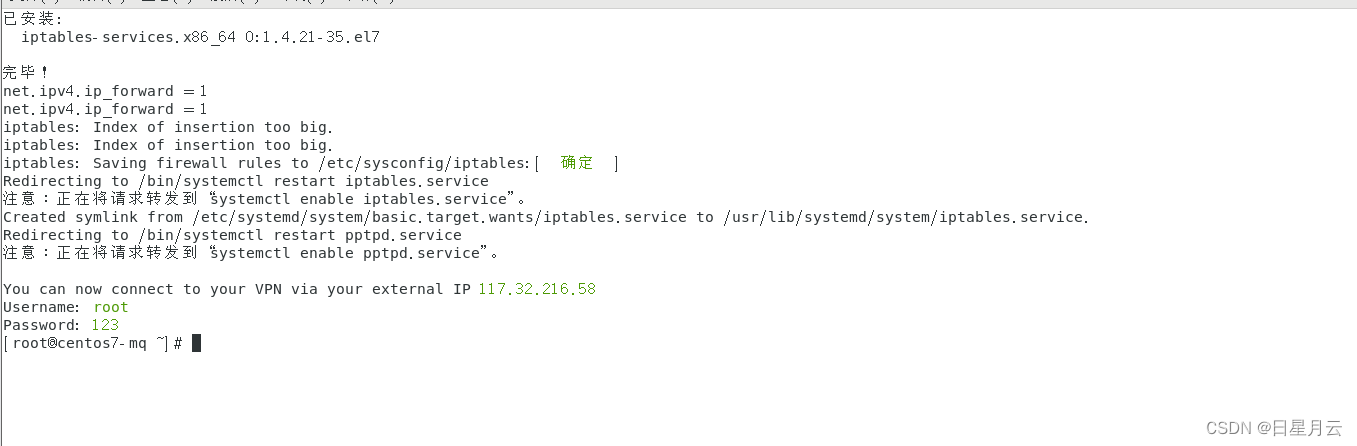
PPTP VPN简介
PPTP VPN是一种基于点对点隧道协议(PPTP)的虚拟专用网络技术,它通过在两个网络之间创建一条安全的加密隧道,允许远程用户访问企业内部网络,PPTP VPN具有以下显著特点:
1、配置简便:PPTP VPN的设置过程相对简单,易于操作。
2、跨平台兼容:支持多种操作系统,包括Windows、Mac、Linux等。
3、传输速度快:PPTP VPN能够提供高速的传输速度,满足用户对网络性能的需求。
4、带宽共享:PPTP VPN支持带宽共享,有助于提高网络利用率。
CentOS 6下PPTP VPN的配置步骤
1. 安装PPTP VPN服务器
在CentOS 6服务器上安装PPTP VPN服务,打开终端,执行以下命令:
sudo yum install pptpd
2. 配置PPTP VPN服务
安装完成后,进行配置,编辑/etc/pptpd/pptpd.conf文件,修改以下参数:
localip 192.168.0.1 remoteip 192.168.0.2-254
localip参数定义服务器分配给客户端的IP地址,remoteip参数定义服务器端可用于分配的IP地址范围。
编辑/etc/ppp/chap-secrets文件,添加用户名和密码信息:
username pptpd * "MYPASSWORD"
在此配置中,username表示用户名,pptpd表示服务名,表示允许所有IP地址访问,MYPASSWORD表示用户密码。
3. 配置防火墙规则
为确保PPTP VPN服务的正常运行,需要配置防火墙规则,打开终端,执行以下命令:
sudo iptables -A INPUT -p tcp --dport 1723 -j ACCEPT sudo iptables -A INPUT -p gre -j ACCEPT sudo iptables -A FORWARD -s 192.168.0.2 -j ACCEPT sudo iptables -A FORWARD -d 192.168.0.2 -j ACCEPT
这些命令允许PPTP VPN的TCP和GRE协议的流量通过,并允许内部网络之间的流量传输。
4. 重启PPTP VPN服务
重启PPTP VPN服务以应用配置:
sudo systemctl restart pptpd
CentOS 6下PPTP VPN的使用方法
1. 在客户端计算机上配置PPTP VPN
以Windows客户端为例,打开“设置”中的“网络和Internet”选项,选择“VPN”。
2. 添加VPN连接
点击“添加VPN连接”,填写以下信息:
VPN名称:自定义,如“CentOS PPTP VPN”。
VPN服务器地址:填写CentOS服务器的公网IP地址。
用户名:填写前面配置的用户名。
密码:填写前面配置的密码。
3. 连接到PPTP VPN
点击“保存”,然后点击“连接”,稍等片刻,即可成功连接到CentOS 6服务器上的PPTP VPN。
通过以上步骤,用户可以轻松实现远程访问内部网络资源,保障网络安全,希望本文对您有所帮助。
未经允许不得转载! 作者:烟雨楼,转载或复制请以超链接形式并注明出处快连vpn。
原文地址:https://le-tsvpn.com/vpnpingce/39269.html发布于:2024-11-09









还没有评论,来说两句吧...